Tự xây dựng hệ thống NAS đơn giản, phần 5: LAN share
Trong phần 5 của loạt bài tự xây dựng hệ thống NAS, trước hết chúng ta sẽ tìm hiểu về các dịch vụ phục vụ việc chia sẻ dư liệu trong LAN, nhu cầu cơ bản nhất khi xây dựng NAS box.
CIFS/SMB là giao thức chia sẻ dữ liệu được sử dụng rất nhiều bởi Microsoft, và bởi sự thống trị của Windows nên có thể nói đây là giải pháp tiện lợi nhất cho việc chia sẻ file cho các máy tính trong LAN. Người dùng Mac cũng sẽ không gặp mấy khó khăn khi kết nối đến các dữ liệu được chia sẻ thông qua CIFS/SMB do Apple đã tích hợp sẵn mọi thứ cần thiết vào trong các hệ điều hành của mình. Đối với người dùng Linux, nếu bạn đang dùng những distro hướng đến người dùng ít kinh nghiệm như Ubuntu thì giao diện kết nối bằng đồ họa cũng đã có sẵn, nếu không thì đây sẽ là thời điểm thích hợp để tự tìm hiểu thêm về Samba.
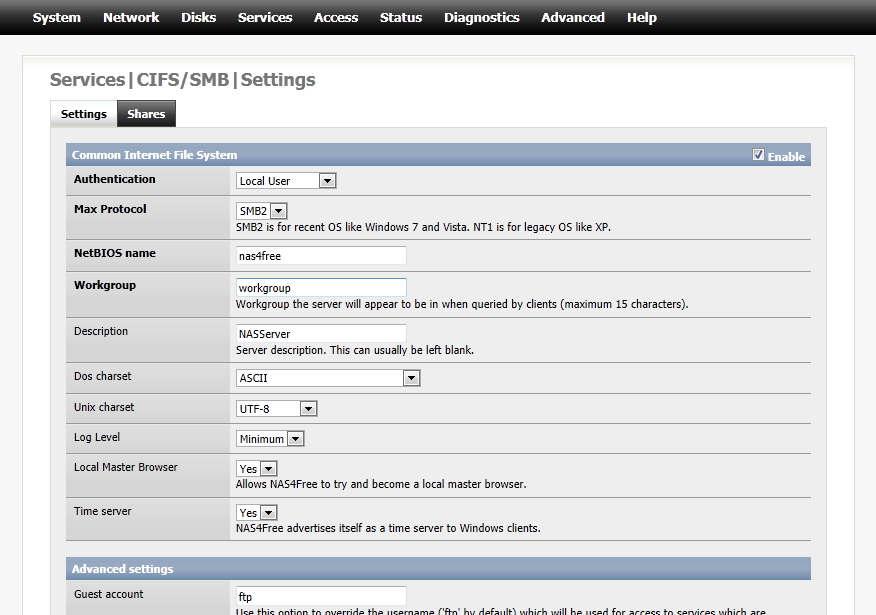
Phần cấu hình cho dịch vụ CIFS trên NAS box đi kèm rất nhiều thông số, nhưng trong phạm vi gia đình ta chỉ cần quan tâm đến một số chi tiết sau:
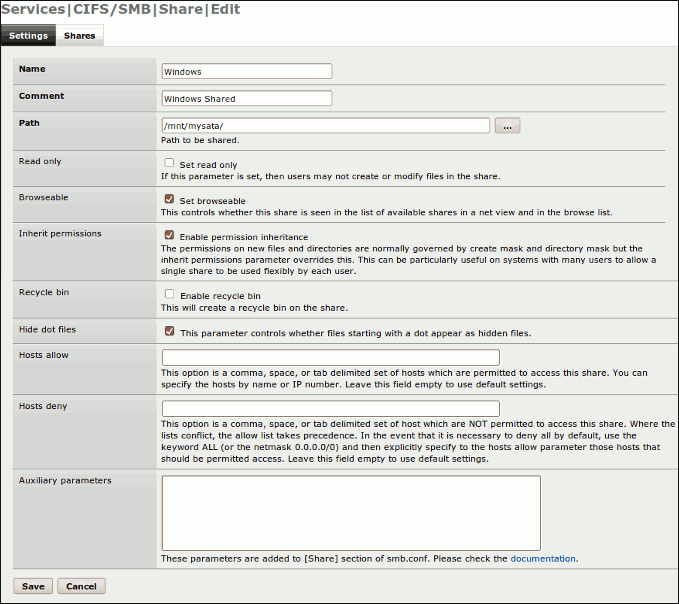
Nhớ Apply Changes sau khi thực hiện share, vậy là ta đã xong phần việc trên server. Lúc này trên các máy Windows, ta sẽ thấy trong phần network xuất hiện máy có tên NAS4Free Server (hoặc bất kỳ tên nào mà bạn đặt trong phần Description khi cấu hình CIFS) và có thể lập tức đăng nhập mà không phải thao tác gì thêm.
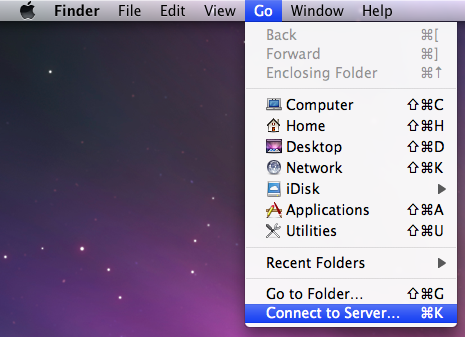
Đối với Mac, sẽ mất công hơn một chút, ta cần vào menu Connect to server như trong hình, điền vào địa chỉ của nơi bạn vừa share trước khi menu đăng nhập hiện ra. Địa chỉ này gồm 3 phần, giao thức smb://, sau đó là IP của máy NAS, cuối cùng là tên phân vùng/thư mục vừa share. Ta chỉ cần tên, không cần đường dẫn tuyệt đối. Ví dụ bạn cấu hình trên NAS box share phân vùng “Document” dưới tên “Doc” thì chỉ cần “(IP)/Doc” chứ không cần gõ đầy đủ “(IP)/mnt/Document”. Tùy theo phiên bản mà bạn sử dụng, khi đăng nhập có thể sẽ được hỏi thông tin Workgroup, như đã nói ở trên ta nên sử dụng mặc định WORKGROUP.
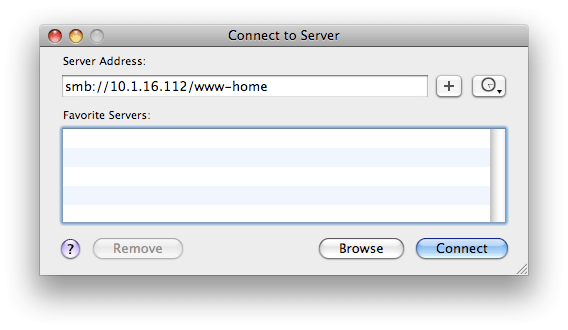
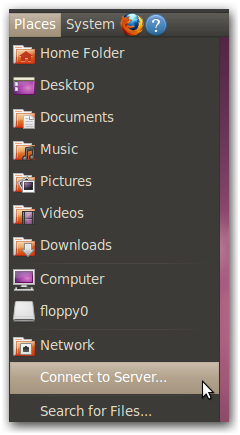
Network File System – NFS
NFS là một phương pháp chia sẻ khác, với lợi thế là người dùng tại máy client có thể mount phân vùngvừa share từ máy chủ thành một ổ riêng biệt ngay trên máy mình, tiện lợi hơn rất nhiều cho các tác vụ thường ngày, ví dụ như khi backup hệ điều hành. Tuy nhiên với Windows 7 thì ta chỉ có thể làm được điều này nếu đang chạy bản Ultimate hoặc Enterprise (phần mềm nekodrive giúp các bản thấp hơn mount được NFS share nhưng hoạt động không ổn định). Ngoài ra với NFS ta chỉ có thể share cả một phân vùng/mount point chứ không thể share các folder nhỏ lẻ. Vì vậy hãy cân nhắc cẩn thận khi lựa chọn giữa NFS và CIFS.
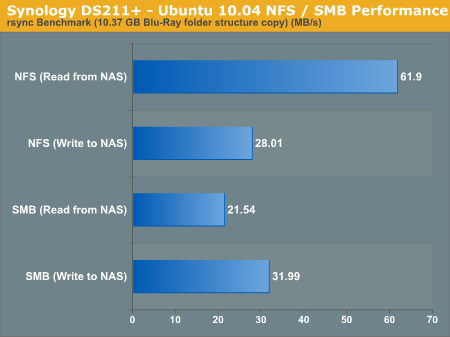
Việc cấu hình NFS trên NAS box không có gì phức tạp. Phần cấu hình dịch vụ nên để mặc định hoặc đổi thành số máy tính có trong nhà bạn nếu cần. Phía bên thẻ share, ngoài việc chọn Path từ /mnt/ tương tự khi cấu hình CIFS, chỉ cần lưu ý một số điểm sau:
Nếu đã có Windows 7 Ultimate hoặc Enterprise, đầu tiên bạn cần vào Uninstall or change a program > Turn Windows Features on or off để bật hỗ trợ NFS như trong hình:
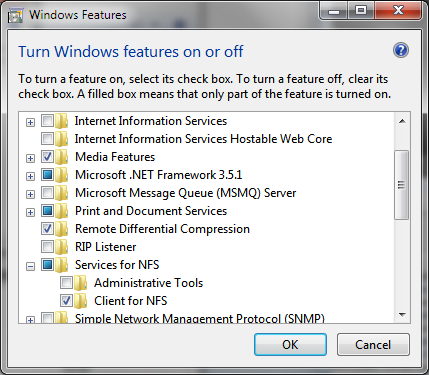
Sau đó, vào My Computer chọn Map Network Drive từ thanh menu (hoặc Tools > Map Network Drive). Tại đây ta chọn tên ổ (drive letter) và nhập vào vị trí của thư mục vừa share từ NAS box. Không như với CIFS, ở đây ta cần sử dụng đường dẫn tuyệt đối của thư mục, đặt đằng sau IP:/ . Ví dụ NAS box của bạn có IP 192.168.1.10, sau khi đã cấu hình share phân vùng “Document” thì trên giao diện Map Network Drive của Windows ta sẽ nhập “192.168.1.10:/mnt/Document/”. Sau khi finish, một ổ mới sẽ xuất hiện trong My Computer.
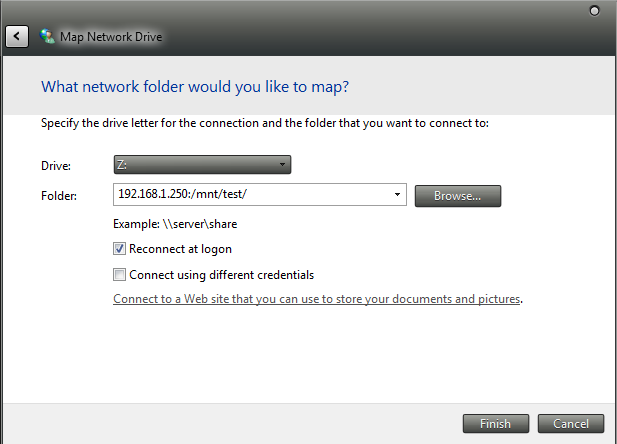
Trên Mac, ta có thể chọn cách sử dụng Go > Connect to Server một lần nữa. Thay “smb://” bằng “nfs://” và sử dụng đường dẫn tuyệt đối như vừa nói ở trên. Với cách này phân vùng nfs sẽ nằm trong phần Shared.
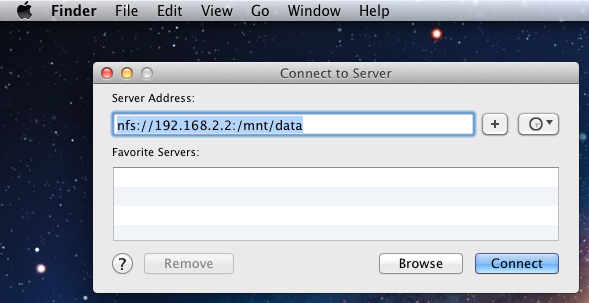
Nếu muốn đặt nó ở nơi khác, tùy theo phiên bản Mac bạn có thể tìm thấy tùy chọn mount nfs trong Disk utilites > File > NFS mount hoặc Directory Utilites > Mount. Cú pháp khai báo đường dẫn đến nfs share trên NAS box hoàn toàn tương tự.
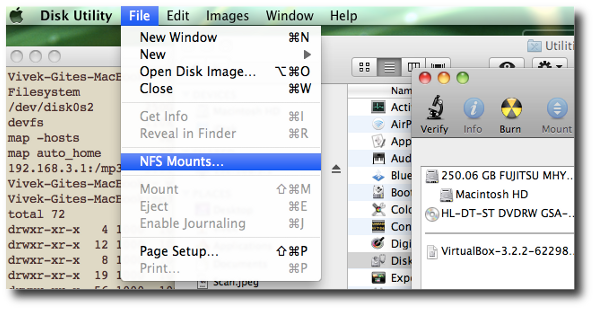
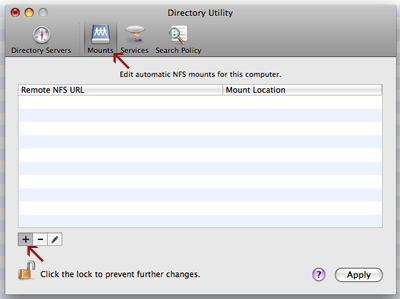
Ngoài CIFS/SMB và NFS, ta còn có Apple Filing Protocol (AFP) với chức năng tương tự trong việc chia sẻ dữ liệu. Tuy nhiên để sử dụng dữ liệu được chia sẻ bằng AFP, người dùng Linux và Windows thường sẽ phải cài thêm phần mềm phụ trợ, vì vậy chúng ta sẽ tạm thời không nhắc đến tại đây.
NỔI BẬT TRANG CHỦ

iPhone 14 Pro Max phát nổ khiến người dùng bị thương
Vụ việc đang tiếp tục được điều tra, làm rõ.

Tại sao nhân loại lại cần đến máy tính lượng tử, chúng được dùng để làm gì?
